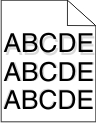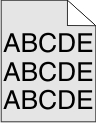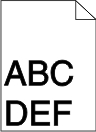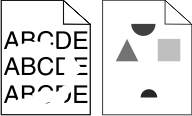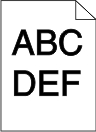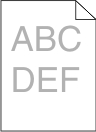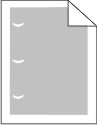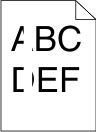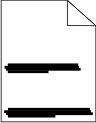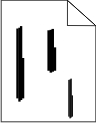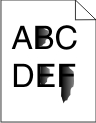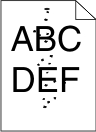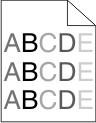Lokalisera problem med utskriftskvaliteten
Genom att skriva ut testsidor kan du enklare lokalisera problem med utskriftskvaliteten.
Stäng av skrivaren.
Håll
 och höger pilknapp nedtryckta på kontrollpanelen medan skrivaren slås på.
och höger pilknapp nedtryckta på kontrollpanelen medan skrivaren slås på.Släpp båda knapparna när klockan visas.
Skrivaren genomför startproceduren och sedan visas .
Tryck på upp- eller nerpilen tills
 visas, och tryck sedan på
visas, och tryck sedan på  .
.Meddelandet visas och sidorna skrivs ut. Meddelandet visas på kontrollpanelen tills alla sidor skrivits ut.
När du skrivit ut testsidorna för utskriftskvalitet trycker du på upp- eller nerpilen tills visas och trycker sedan på
 .
.
Du kan använda informationen i följande avsnitt till att lösa problem med utskriftskvaliteten. Kontakta servicepersonal om problemen kvarstår. Det kan hända att du måste justera eller byta ut en skrivardel.